
Якщо вам не подобається вводити пароль для входу в свій обліковий запис кожного разу, коли ви розблоковуєте свою систему, ви можете використовувати PIN-код на активний обліковий запис Windows 10 і використовувати його для швидкого входу.
У Windows 10 ви можете використовувати ПІН-код для входу в систему, це дуже зручно. Якщо з якоїсь причини, ви хочете змінити свій PIN-код, це просто. Ми покажемо вам, як. Дотримуйтесь цих кроків.
Як змінити PIN-код у Windows 10.
1. Відкрийте "Параметри" (поєднання клавіш: Windows + I) Перейдіть до групи налаштувань "Облікові записи "→" Параметри входу ".
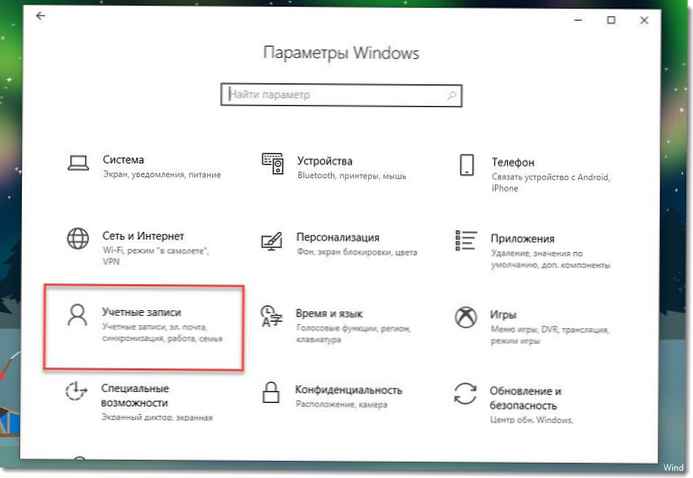
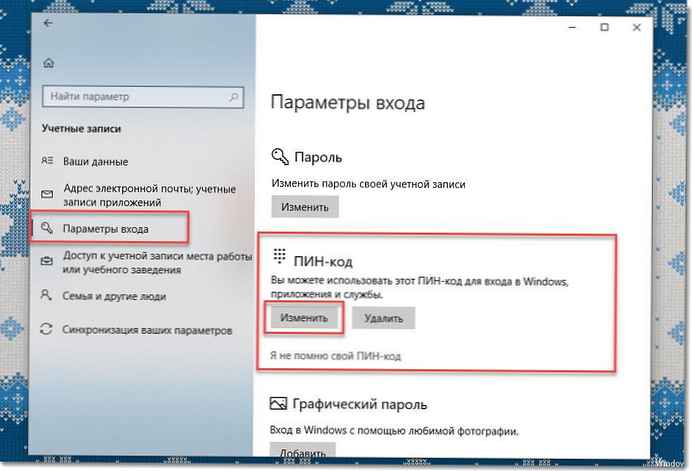
2. Натисніть кнопку "Змінити PIN-код ".
3. Введіть ваш поточний PIN-код, а потім введіть і підтвердіть новий PIN.
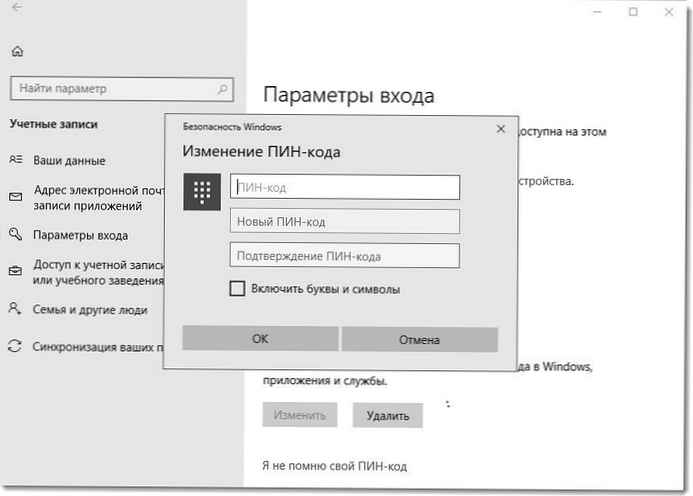
От і все! Ми говорили вам, що це просто. Але що робити, якщо Ви забули свій PIN-код?
Як скинути PIN-код в Windows 10.
Виконайте наступні дії, якщо вам необхідно скинути PIN-код:
1. Перейдіть на сторінку "параметри " натиснувши поєднання клавіш:Win + IПерейдіть до групи налаштувань "Облікові записи "→" Параметри входу ".
2. І натисніть посилання "Я не пам'ятаю свій PIN-код " см. скрін нижче.
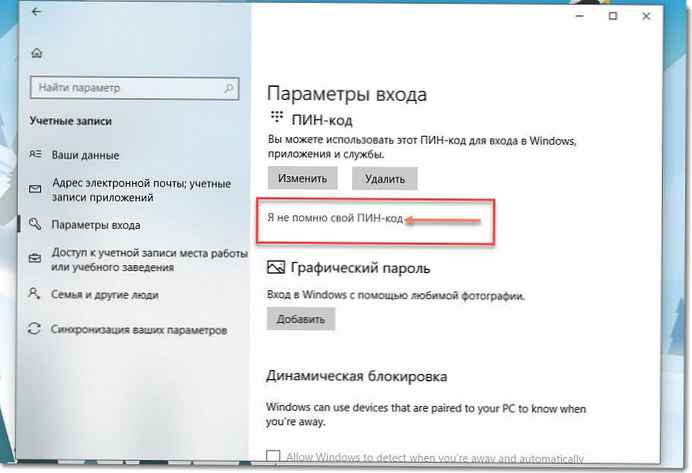
3. У наступному вікні, натисніть "далі ".
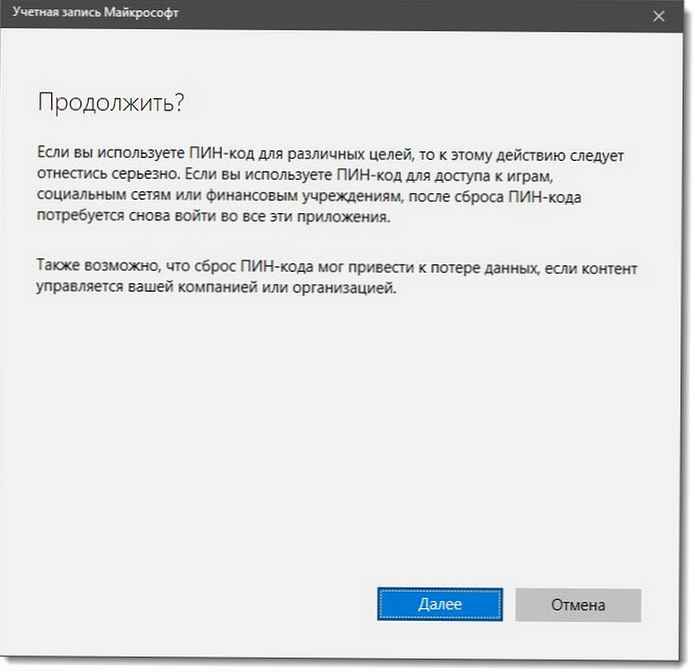
4. Введіть пароль облікового запису Microsoft, а потім налаштуйте новий PIN-код.
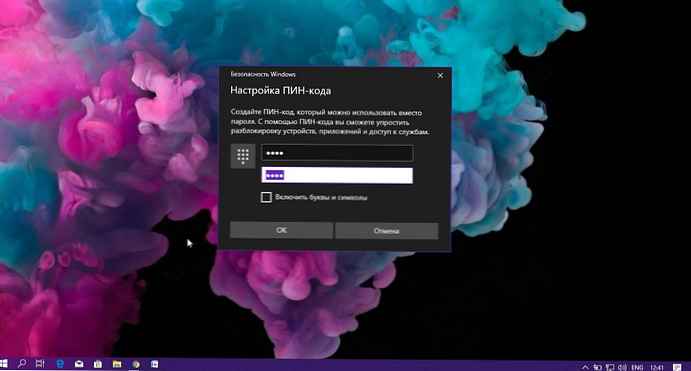
Це все, що вам потрібно зробити.
Рекомендуємо: Як включити або відключити закінчення строку дії PIN-коду в Windows 10











